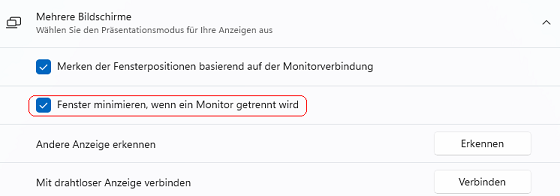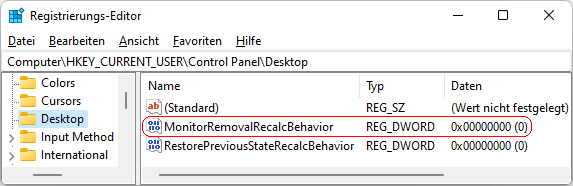|
Wird bei der Verwendung von mehreren Bildschirmen (Monitore, Anzeigen) ein Anzeigegerät getrennt, so werden automatisch alle geöffneten Anwendungen (Apps) und Fenster minimiert auf die Hauptanzeige (Bildschirm) verschoben. Der Benutzer kann die minimierten Fenster dann jeder Zeit auf der Hauptanzeige wieder öffnen (maximieren, wiederherstellen). Das neue Verhalten kann über die Benutzeroberfläche oder über die Registrierung auch wieder deaktiviert werden. Anschließend werden geöffnete Fenster bei einer Bildschirmtrennung auf die Hauptanzeige verschoben.
So geht's (Benutzeroberfläche):
- "" > "" > ""
- Auf der Seite "" öffnen Sie die Seite "".
- Im Abschnitt "" aktivieren bzw. deaktivieren Sie die Option "".
So geht's (Registrierung):
- Starten Sie "%windir%\regedit.exe" bzw. "%windir%\regedt32.exe".
- Klicken Sie sich durch folgende Schlüssel (Ordner) hindurch:
HKEY_CURRENT_USER
Control Panel
Desktop
- Doppelklicken Sie auf den Schlüssel "MonitorRemovalRecalcBehavior".
Falls dieser Schlüssel noch nicht existiert, dann müssen Sie ihn erstellen. Dazu klicken Sie mit der rechten Maustaste in das rechte Fenster. Im Kontextmenü wählen Sie "Neu" > "DWORD-Wert" (REG_DWORD). Als Schlüsselnamen geben Sie "MonitorRemovalRecalcBehavior" ein.
- Ändern Sie den Wert ggf. auf "0" (auf ursprünglichen Bildschirm wiederherstellen) oder "1" (verschieben auf Hauptbildschirm).
- Die Änderungen werden ggf. erst nach einem Neustart aktiv.
Hinweise:
- MonitorRemovalRecalcBehavior:
0 = Die geöffneten Fenster (Apps) werden bei einer Monitortrennung minimiert auf die Hauptanzeige verschoben. (Standard)
1 = Die geöffneten Fenster (Apps) werden bei einer Monitortrennung nicht minimiert auf die Hauptanzeige verschoben.
- Ändern Sie bitte nichts anderes in der Registrierungsdatei. Dies kann zur Folge haben, dass Windows und/oder Anwendungsprogramme nicht mehr richtig arbeiten.
|